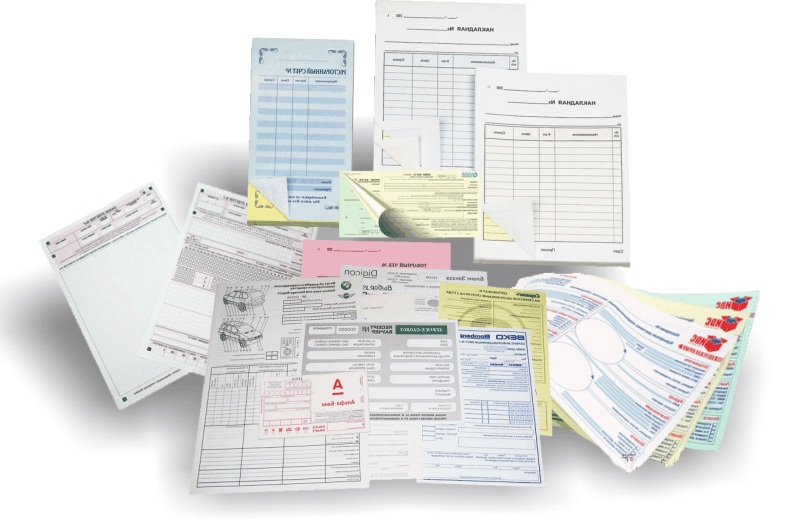Как сделать фирменный бланк организации в Ворд
Вы удивитесь, но печать фирменных бланков не обязательно на профессиональном уровне владеть графическими редакторами или обращаться в оперативную полиграфию за услугами по разработке фирменной символики. Эту задачу можно выполнить своими силами, следуя простым рекомендациям. В данном материале мы рассмотрим, как сделать фирменный бланк организации в Ворд – все просто и легко, и не нужно тратить деньги на услуги сторонних лиц.
Содержание материала:
- Подготовка
- Разработка фирменного бланка
- Вместо заключения
Подготовка
Для создания фирменного бланка нужен Ворд и несколько минут свободного времени. Перед тем как начать разработку своего бланка, посмотрите примеры конкурентов, чтобы почерпнуть идеи из уже готовых решений.
Некоторые, чтобы потом не забыть важные детали, сначала набрасывают эскиз бланка на бумаге. Следует продумать расположение элементов, найти место для слогана или номера телефона. Бланк не должен быть перегружен, но при этом он должен содержать полную информацию о компании.
Разработка фирменного бланка
Итак, когда вы определились с оформлением фирменного бланка, можно приступать к основному этапу работы. Следует запустить Word, создать новый документ и сохранить его, задав желаемое имя. Далее совершаем следующие действия:
- Заходим в подпункт "вставка" и нажимаем на блок "колонтитул". Выбираем верхний колонтитул: на выбор предлагается несколько шаблонов, так что можно выбрать наиболее подходящий для вас вариант. Если нужно изменить параметры колонтитула, следует зайти в настройки и внести изменения в параметры.
- Заполнение верхнего поля. Обычно в верхнем колонтитуле указывают название организации, телефон, адрес сайта, контактный телефон. Также можно внести адрес электронной почты, ссылки на соцсети.
- Добавляем фирменную символику. Для этого, не выходя из режима редактирования колонтитула, нажимаем на вкладку "вставка", далее на "рисунок", и выбираем файл с рабочего стола или папки. Логотип можно разместить в любой из сторон колонтитула.
- Для эффектного выделения важной информации можно использовать различные визуальные элементы. К примеру, подчеркивание, двойное подчеркивание, толстую линию, геометрические фигуры.
- Переходим к оформлению нижнего колонтитула. Он может быть меньше верхнего или такого же размера, но делать нижний колонтитул большим не рекомендуется. Визуально это портит вид изготавливаемых бланков. В нижнем колонтитуле, как правило, размещают девиз компании, указывают уточняющую информацию и др. Выбирайте тот же шрифт и тот же кегль, что вы использовали при оформлении текста в верхнем колонтитуле.
Вместо заключения
Чтобы в колонтитуле вся информация была представлена в столбик, следует использовать кнопку "enter".
Можно менять не только размер шрифта текста в колонтитуле, но и его цвета, выбрать курсив или жирное выделение. Обычно название компании делают на 1-2 кегля больше, чтобы оно сразу бросалось в глаза.
Не следует использовать более 2-х цветов для оформления колонтитула. Цвет текста должен гармонировать с логотипом.
Чтобы выйти из режима редактирования колонтитулов, достаточно дважды нажать мышкой на пустое поле.
ООО "Корал-Принт"
123290, г Москва, Северный административный округ, район Хорошевский, ул 2-я Магистральная, д 22/1, стр 1
ОГРН 5087746279980